Resumen :
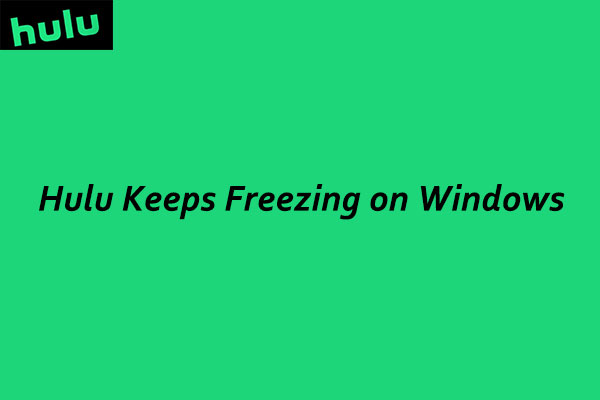
Es molesto si su Hulu se congela o almacena en búfer mientras mira videos. En este artículo del Asistente para particiones de MiniTool, puede obtener 5 métodos para solucionar el problema de almacenamiento en búfer de Hulu en Windows.
Hulu es un servicio de suscripción de video a pedido de EE. UU., Y muchos usuarios disfrutan viendo episodios de televisión y películas en él. Ofrece una prueba gratuita de 30 días. Después de eso, debes pagar para ver videos mensualmente.
Recientemente, algunos usuarios que usan Hulu con Google Chrome o en la aplicación informan que su Hulu se congela o almacena en búfer, lo que resulta en una mala experiencia del usuario. Las razones de este problema son varias. Para solucionarlo, puede probar los siguientes métodos.
Método 1: reinicia tu enrutador
Hulu se congela o se almacena en búfer debido a la baja velocidad de Internet. Primero debe intentar reiniciar o reiniciar el enrutador. Apague su computadora, apague y desenchufe el enrutador. Después de unos minutos, vuelva a conectar el enrutador y vuelva a encenderlo. Luego, puede verificar si su Hulu está funcionando correctamente.
Si el problema persiste, debe continuar con el siguiente método.

La mayoría de la gente usa la red para acceder a Internet todos los días. Sin embargo, la mayoría de ellos no tienen idea de qué es el módem frente al enrutador. Ahora puede obtener la respuesta del mensaje.
Método 2: borrar la caché de navegación
Si está utilizando Hulu en un navegador web como Google Chrome, el problema del almacenamiento en búfer de Hulu puede tener algo que ver con los datos corruptos del caché del navegador. En este caso, debe borrar los datos de la caché del navegador.
A continuación, se explica cómo borrar los datos de la caché en Chrome.
Etapa 1: En Google Chrome, haga clic en el icono icono de tres puntos y seleccione Más herramientas > Eliminar datos de navegación. También puede presionar control + Cambio + Del ir a Eliminar datos de navegación rápidamente.
2do paso: Seleccione Todo el tiempo para Intervalo de tiempo. Entonces revisa Cookies y otros datos del sitio, Imágenes y archivos en cachéy otras opciones que desee.
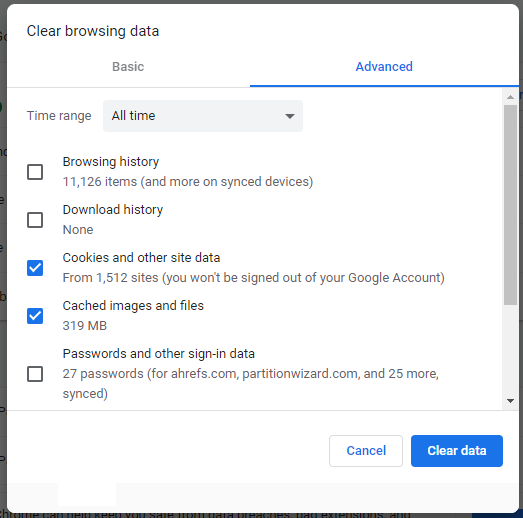
Paso 3: Haga clic en Borrar datos para iniciar el proceso.
Luego, puede reiniciar Google Chrome y visitar Hulu para verificar si el problema se ha resuelto.
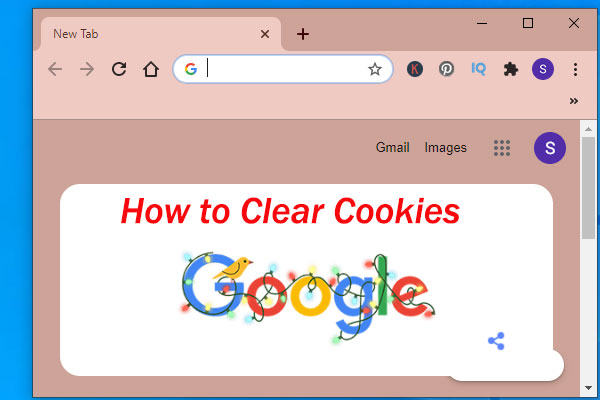
¿Sabes qué son las cookies en los navegadores? Puede encontrar información básica sobre las cookies y cómo eliminarlas en ciertos navegadores web en este artículo.
Método 4: actualice su navegador y Windows
Si Hulu continúa congelándose incluso después de borrar los datos de la caché de navegación, es posible que deba actualizar el navegador y Windows.
Para actualizar Chrome, puede hacer clic en el botón icono de tres puntos > Ayudar > Acerca de Chrome. Luego, Chrome buscará automáticamente nuevas actualizaciones.
Para actualizar Windows, debe presionar Ganar + I ventanas abiertas configuraciones. Luego ve a Actualización y seguridad > actualizacion de Windows > Buscar actualizaciones. Si Windows encuentra actualizaciones disponibles, descárguelas e instálelas.
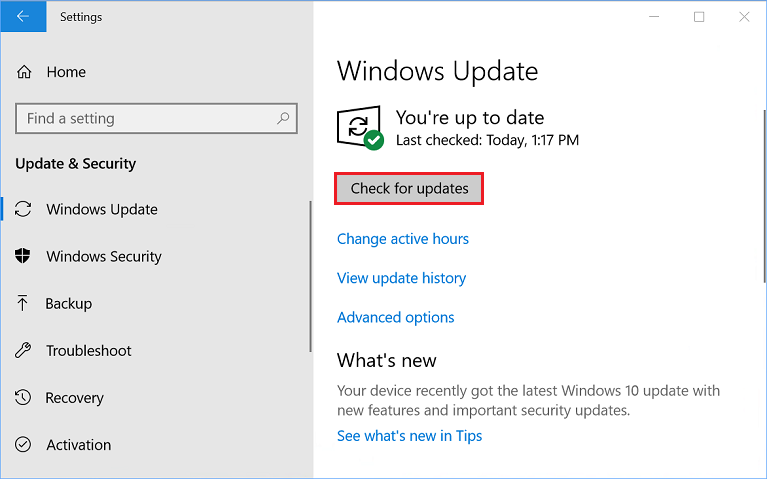
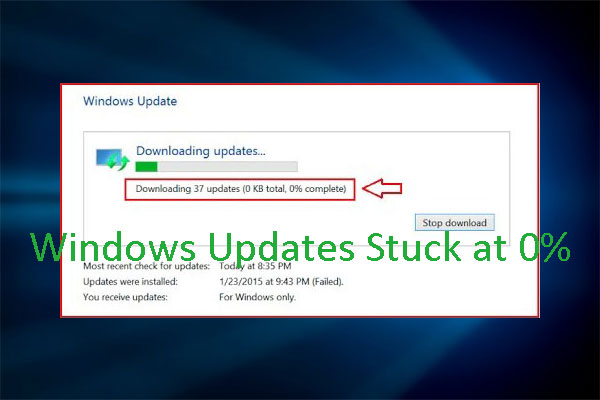
Este artículo le brinda 7 formas de reparar Windows Update atascado en 0 problemas.
Método 3: reinstalar Hulu
Si está utilizando la aplicación Hulu UWP, puede intentar reinstalar la aplicación para instalar las últimas actualizaciones del programa para resolver el problema de almacenamiento en búfer de Hulu.
Etapa 1: Apurarse Ganar + S ventanas abiertas Buscar utilidad.
2do paso: Buscar Panel de control y ábrelo.
Paso 3: Seleccione Ver por: Categoría en la esquina superior derecha. Luego haga clic en Desinstalar un programa.
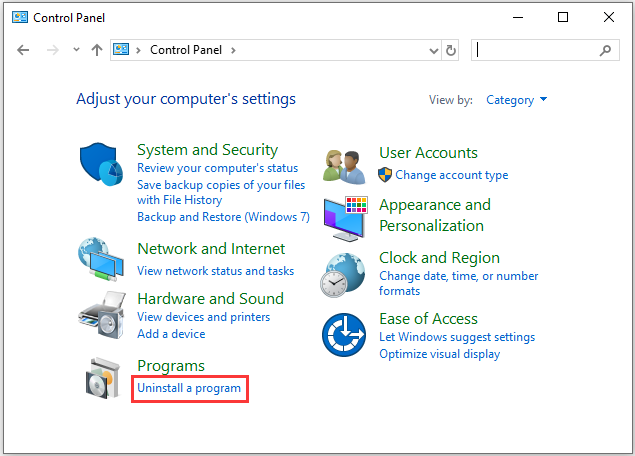
Paso 4: En el Programas y características ventana, haga clic derecho en su Hulu aplicación y seleccione Desinstalar. Luego, siga el asistente en pantalla para completar el proceso.
Paso 5: Visite el sitio web oficial para descargar e instalar Hulu nuevamente.
Después de eso, puede ejecutar Hulu y verificar si sigue congelando nuevamente.
Método 5: desconecte la VPN
Las conexiones VPN pueden causar problemas de retraso en la reproducción de video. Para solucionar el problema del almacenamiento en búfer de Hulu, también puede intentar desconectar la VPN.
Vaya al Centro de redes y recursos compartidos y haga clic en Cambiar la configuración del adaptador para ver las conexiones de red. Luego haga clic derecho en su VPN conectada y seleccione Conectar / Desconectar. Si eso no funciona, es posible que deba deshabilitar o eliminar su VPN.
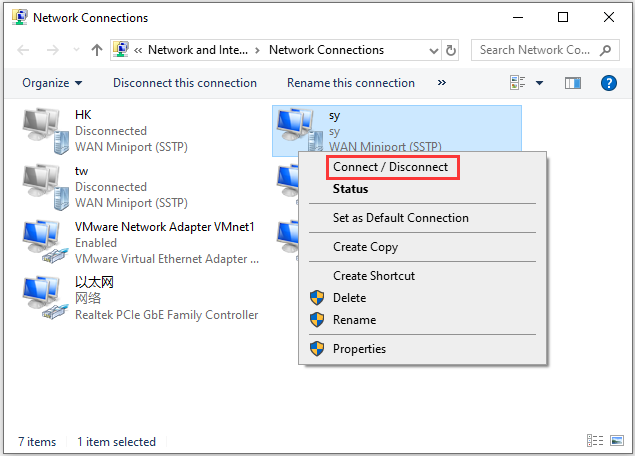
¡Espero que encuentres útiles estas soluciones!

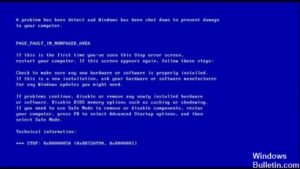
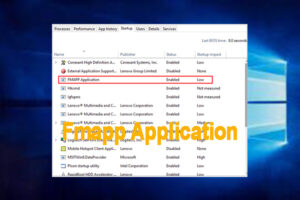
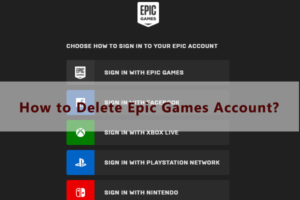

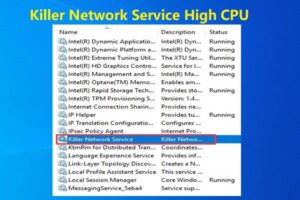
![Lee más sobre el artículo ¿Cómo hago una captura de pantalla en Dell? [Updated in 2021]](https://discoduro.club/wp-content/uploads/2021/11/como-hago-una-captura-de-pantalla-en-dell-updated-in-2021-300x226.jpg)